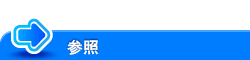宛先の指定
登録宛先から選ぶ
[登録宛先から]で、本機に登録されている宛先を選びます。
複数の宛先を選ぶと、同報送信できます。同報送信は、E-mail送信とSMB送信を同時に行うなど、異なる送信機能でも使えます。

No. | 説明 |
|---|---|
1 | 登録した宛先に設定した検索文字で、宛先を絞込みます。[宛先]での絞込みを併用するとさらに絞込めます。
|
2 | 登録した宛先の表示を、ボタン表示またはリスト表示に切換えます。 リスト表示にすると、宛先を登録番号、宛先種類、登録名で並替えることができます。 |
3 | 登録した宛先の種類で、宛先を絞込みます。検索文字での絞込みを併用するとさらに絞込めます。 |
4 | 登録した宛先の表示エリアでスクロールが必要な場合、表示エリアを広げます。 |
宛先を検索する
宛先の登録件数が多い場合は、宛先の登録名や宛先(メールアドレスやコンピューター名)の文字で検索します。
[宛先検索]-[名称検索]または[宛先検索]をタップします。
宛先の登録名で検索するときは、[名称検索]をタップします。
メールアドレスやコンピューター名で検索するときは、[宛先検索]をタップします。
検索したい文字を入力し、[検索実行]をタップします。
検索結果から、宛先を選びます。
直接入力する
[直接入力]で、送信したい宛先の種類のキーをタップしてから、宛先情報を入力します。
目的 | 参照先 |
|---|---|
E-mailに添付して送信したい | |
コンピューターやサーバーの共有フォルダーへ送信したい | |
FTPサーバーへ送信したい | |
WebDAVサーバーへ送信したい |
直接入力した宛先を、短縮宛先に登録することもできます。登録方法については、こちらを参考にしてください。
履歴から選ぶ
[履歴から選択]で、スキャン送信や保存した履歴から、宛先を選びます。
履歴は、最新の5件を表示します。履歴から複数の宛先を選ぶこともできます。
登録宛先の編集や、ボックスの編集、主電源のOFF/ONを行った場合、履歴の情報は削除されます。
メールアドレスをLDAPサーバーから検索する
LDAPサーバーやWindows ServerのActive Directoryをお使いの場合は、サーバーからメールアドレスを検索して選べます。
宛先の指定にLDAPサーバーやActive Directoryを使うには、本機にサーバーの登録が必要です。登録のしかたについては、Web Connectionを使って説明します。詳しくは、こちらをごらんください。
[宛先検索]-[LDAP検索]または[LDAP複合検索]をタップします。
1つのキーワードで検索するときは、[LDAP検索]をタップします。
カテゴリー別のキーワードを組合わせて検索するときは、[LDAP複合検索]をタップします。
キーワードを入力し、[検索実行]をタップします。
検索結果から、宛先を選びます。